Simply CRM предоставляет вам с приложением электронных писем, что позволяет предопределить шаблоны электронной почты для электронной почты маркетинговых кампаний. С помощью этого приложения вы можете создавать и отправлять электронные письма в формате HTML всем своим клиентам.
В нашей системе есть множество полезных вариантов для отправки электронных писем, приглашений, напоминаний и благодарственных заметок. Однако это только верхушка.
С помощью Simply вы также можете создавать свои собственные шаблоны с нуля. Используйте наш мощный и интуитивно понятный конструктор шаблонов или импортируйте готовые шаблоны откуда угодно.
Как создавать шаблоны писем
Перед тем, как начать использовать встроенные шаблоны электронной почты, вам сначала нужно активировать приложение электронной почты в вашем экземпляре. Для этого перейдите в настройки и выберите « Приложения» в разделе « Управление приложениями» .
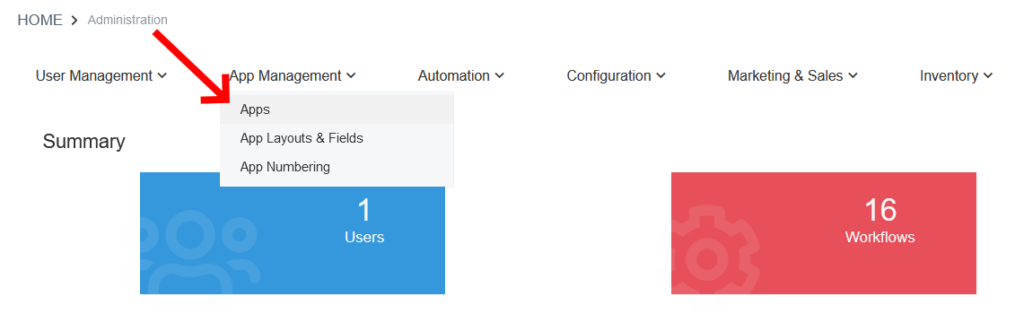
В магазине Simply App Store найдите приложение « Электронная почта» и нажмите « Активировать» на его карточке.
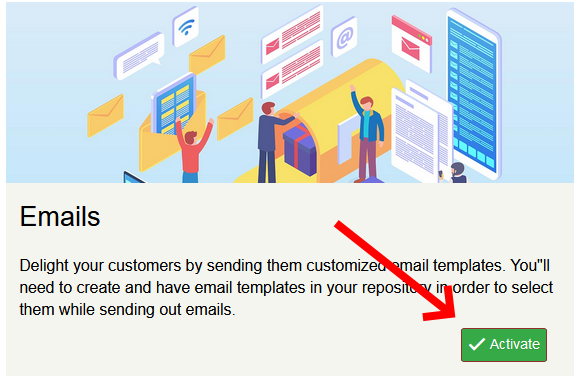
Вы должны получить уведомление о том, что приложение было успешно установлено на вашем экземпляре.

После установки электронной почты выберите пункт « Инструменты» в меню слева и нажмите « Шаблоны электронной почты» .
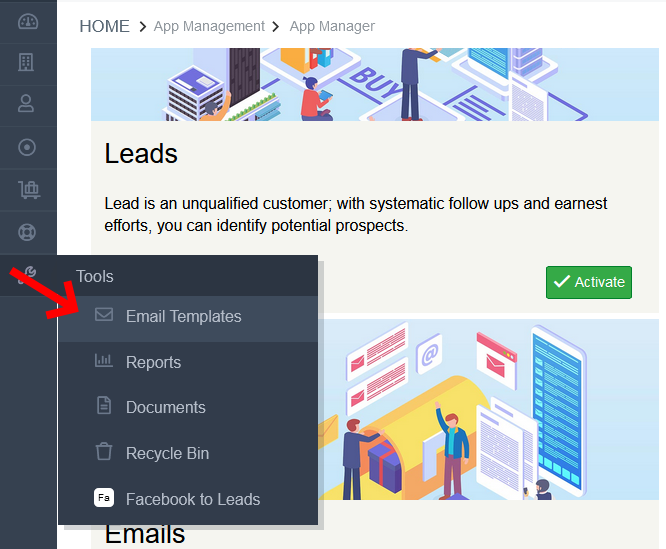
Таким образом, вы откроете представление списка предопределенных шаблонов электронной почты в Simply CRM .
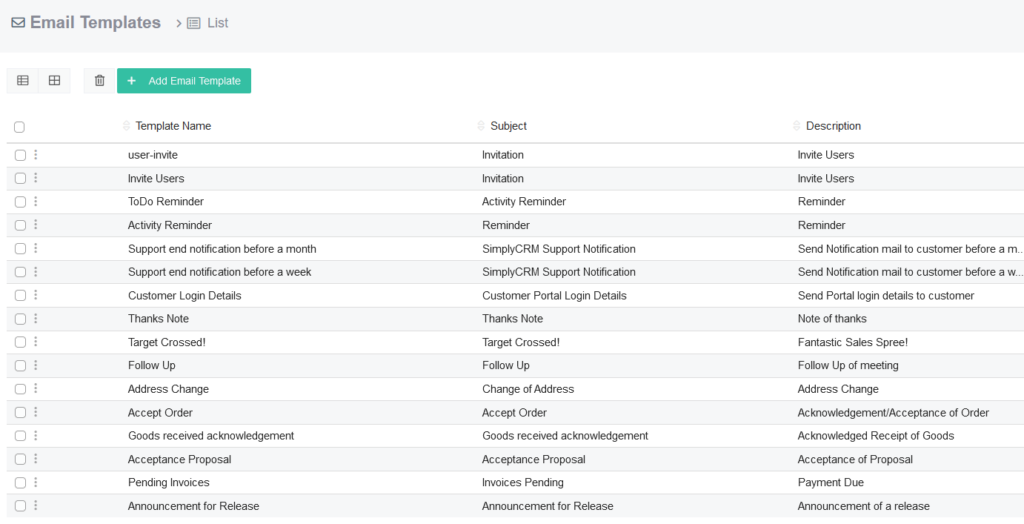
Шаблоны, показанные на изображении выше, предустановлены с каждым экземпляром Simply CRM . Не стесняйтесь просматривать их и проверять, можете ли вы использовать их в своем бизнесе.
Вы можете щелкнуть любой шаблон в списке, чтобы открыть его подробное представление. Затем вы можете настроить шаблон в соответствии со своими потребностями.
Например, если вы нажмете « Сведения о входе в портал клиентов» , вы откроете окно, в котором будут показаны шаблон электронной почты и его свойства.
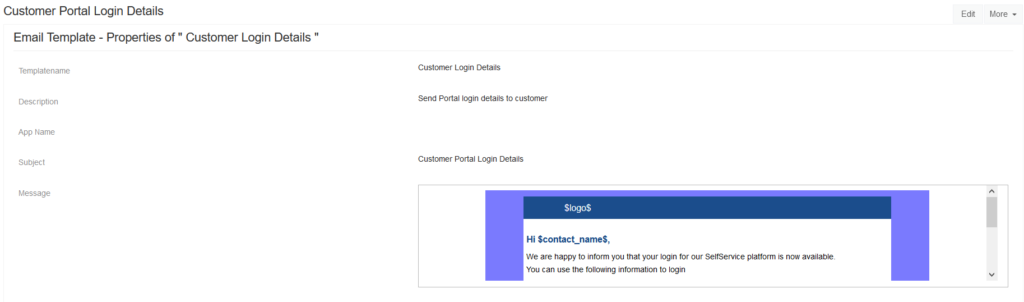
Вы можете редактировать, дублировать или удалять любой существующий шаблон электронной почты с помощью кнопок в правом верхнем углу.

Если вы хотите создать новый шаблон электронной почты, нажмите кнопку « Добавить шаблон электронной почты» в верхнем левом углу.
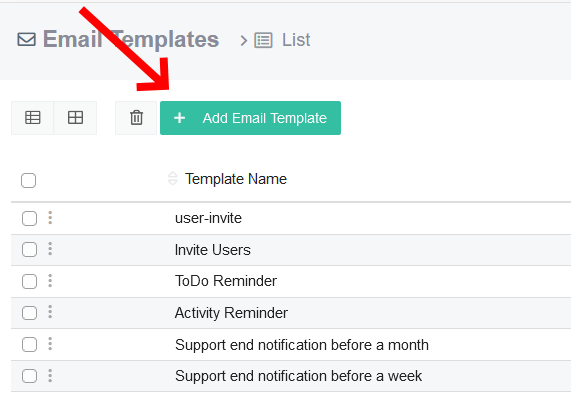
Чтобы добавить переменные, выберите приложение и поле, данные которого вы хотите включить в шаблон электронной почты, в разделе « Описание шаблона электронной почты ». Как только вы выберете поле, переменная будет автоматически добавлена в положение курсора.
Важно: вы можете добавлять переменные только в строку темы или основной текст электронного письма.
Например, если вы выберете « Контакты» в качестве приложения и « Имя» в качестве поля, удерживая курсор мыши в поле « Тема» , вы сгенерируете переменную $ contacts-firstname $.

Если вы хотите отредактировать основной текст электронного письма, используйте расширенный визуальный редактор, показанный ниже. Вы можете редактировать свой шаблон с помощью нашего конструктора перетаскивания или напрямую вводить код HTML / CSS.
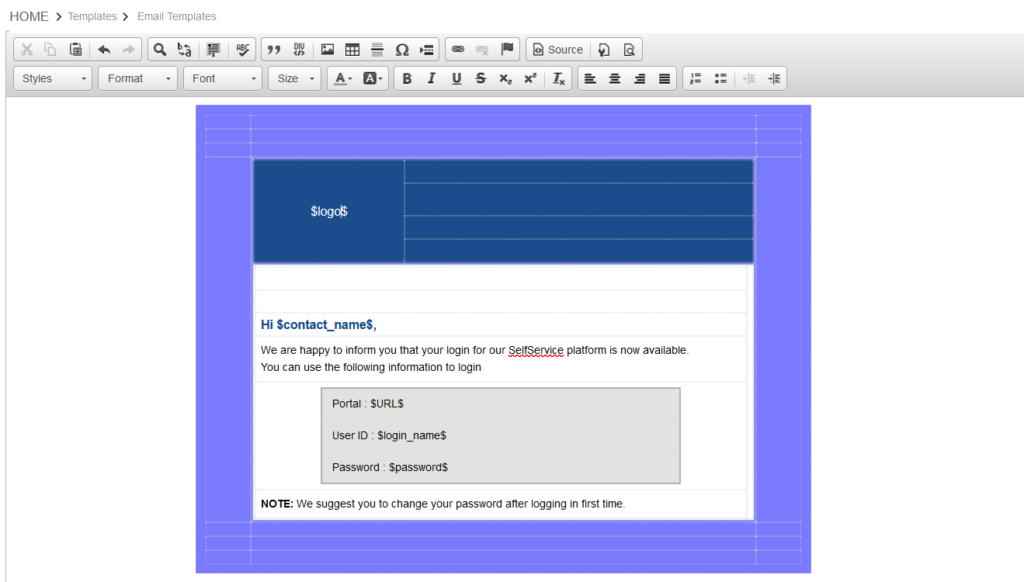
Отредактируйте шаблон электронного письма в соответствии с вашими личными потребностями и рекомендациями. Не стесняйтесь добавлять свой собственный текст, изображения и форматирование, чтобы применить к электронным письмам брендинг вашей компании.
По окончании редактирования нажмите кнопку « Сохранить» внизу экрана.
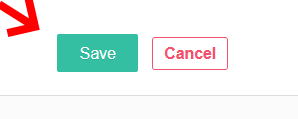
Как использовать шаблоны писем
Когда вы закончите создавать шаблоны электронной почты, вы сможете отправить их любому контакту в системе.
Если вы не знаете, как отправлять электронные письма из Simply CRM , ознакомьтесь с нашим подробным руководством по Mail Manager . Там вы найдете инструкции о том, как интегрировать свою учетную запись электронной почты с Mail Manager и отправлять электронные письма прямо из Simply CRM .
Если вы хотите автоматизировать электронную почту, вы можете настроить рабочие процессы для отправки шаблонов электронной почты всякий раз, когда выполняются заданные вами условия.







